
宅配ボックスサービス「Amazon Hub ロッカー」が便利!使い方・注意点を解説
Contents[OPEN]
- 1宅配ボックスサービス「Amazon Hub ロッカー」とは?
- 2宅配ボックスサービス「Amazon Hub ロッカー」の使い方
- 2.1Amazon Hub ロッカーはどんなところにあるの?
- 2.2ロッカーごとに面白い名前がついてるよ
- 2.3受け取りスポットをアドレス帳に追加しよう
- 2.4ロッカーの下の方を利用したい場合
- 2.5商品注文時に配達先を「受け取りスポット」に変更するよ
- 2.6配達メールが届いたら受け取りにいこう
- 3宅配ボックスサービス「Amazon hub ロッカー」の受け取り方法
- 4宅配ボックスサービス「Amazon Hub カウンター」の利用方法
- 4.1ロッカーとカウンターの違いは?
- 4.2カウンターがある場所をアドレス帳に登録しよう
- 4.3カウンタースタッフに受け取りバーコードを見せよう
- 4.4【注意】ロッカーとカウンターで受け取り期限がちがうよ
- 5宅配ボックスサービス「Amazon Hub ロッカー」の注意点
- 6宅配ボックスをAmazonで利用するには?
- 6.1Amazonは置き配が利用できるよ
- 6.2宅配ボックスを持っていなくても「置き配」を利用できるよ
- 6.3置き配で宅配ボックスを指定しよう
- 6.4置き配でも配達状況は確認できる?
- 6.5置き配を解除するには?
- 6.6置き配を利用できない商品とは?
- 7オススメ宅配ボックスをご紹介!Amazonの置き配に使おう
- 7.1【Amazon.co.jp限定】パナソニック 宅配ボックス ラクーケ
- 7.2アステージ(Astage)宅配ボックス ホームボックス 880
- 7.3山善 ソフト宅配BOX横型(底板付き)大容量 70L P-BOX
- 8Amazon Hub ロッカーを使ってみよう!
配達メールが届いたら受け取りにいこう
ショップから商品が発送されたら、発送メールが届きます。
その後、ロッカーに商品が到着すると、受け取り用バーコードなどが記載されたメールが届きます。
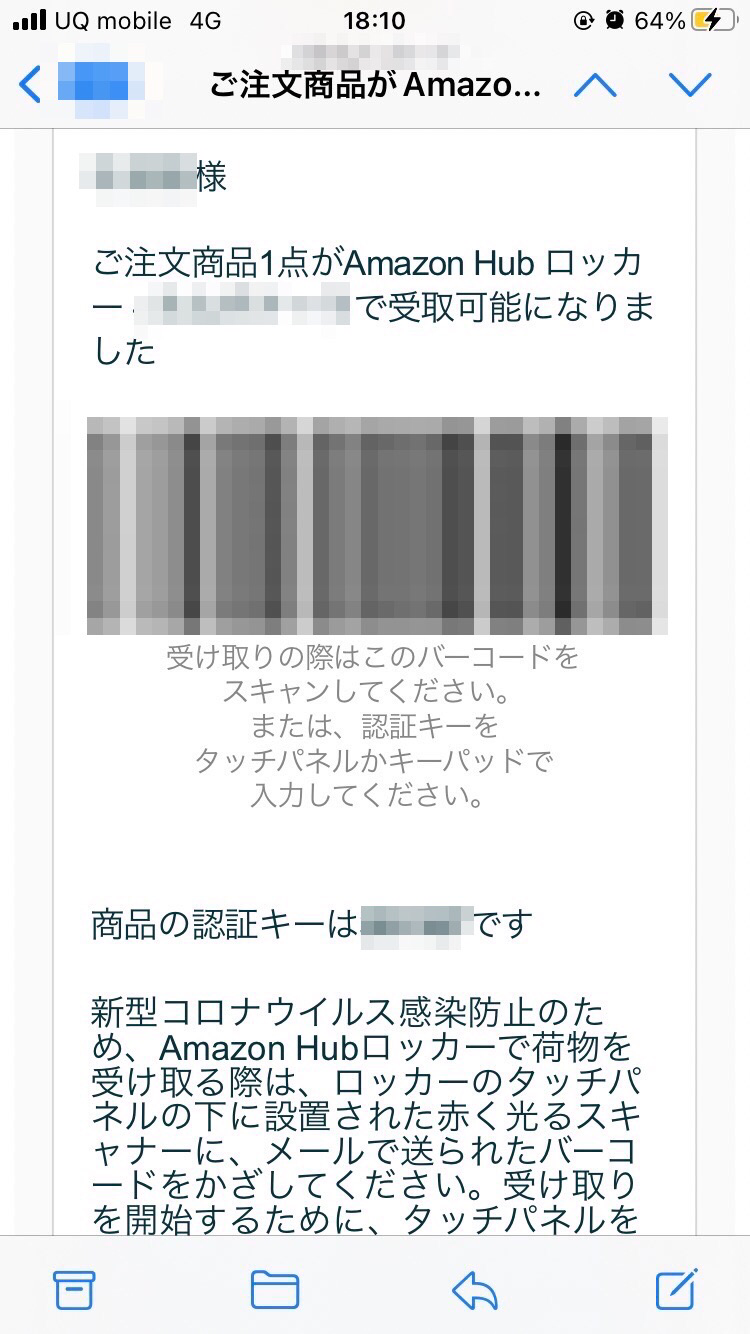
メールを受け取ったらそのスマホを持って、Amazon Hub ロッカーへ受け取りにいきましょう!
宅配ボックスサービス「Amazon hub ロッカー」の受け取り方法
受け取り用のバーコードがメールで送られて来たら、受け取り期限内の都合の良い時間にAmazon Hub ロッカーの場所へ向かいましょう。
濃い水色の大きなロッカーは目を引くので、遠目でもすぐに分かると思います!

受け取り方法は2種類あるよ!
メールで送られてきたバーコードをスキャンする方法と、Amazonアプリで受け取る方法の2種類があります!
どちらも簡単なので、好きな方を使ってみてくださいね!
Amazonアプリを使う方法
Amazonアプリで荷物を受け取るには、いくつか条件があります。
- Amzonアプリから注文する
- Bluetooth搭載スマホを用意する
- Bluetooth対応ロッカーで受け取る
Bluetooth対応のAmazon Hub ロッカーの近くまで行き、メールの「ピックアップ開始」ボタンをタップすると、対応するロッカーの扉が自動で開きますよ!
受け取り用バーコードをスキャンする方法
まず、Amazon Hub ロッカーの画面をタッチします。
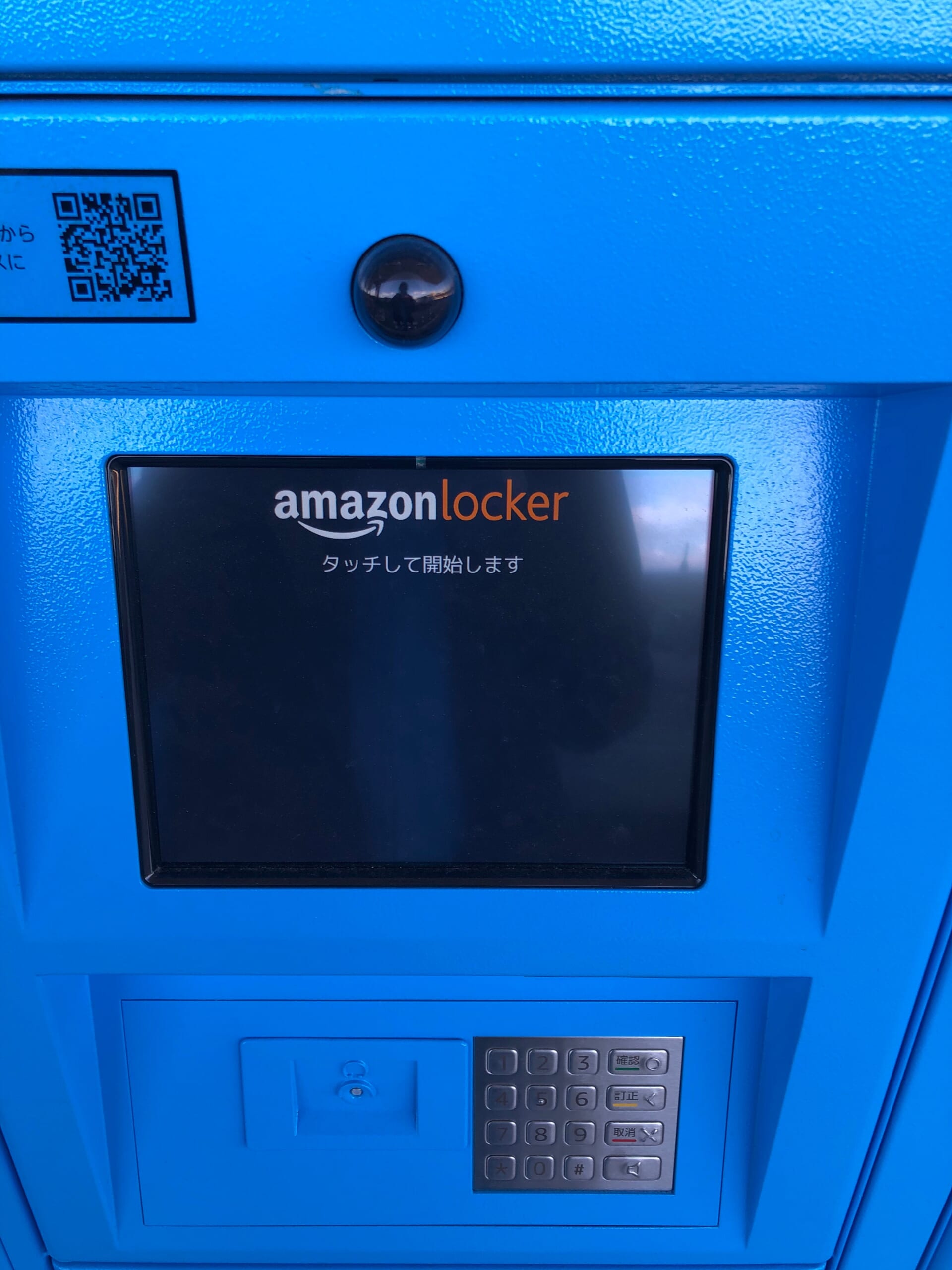
ロッカーのタッチパネルに「受取バーコードをスキャンしてください」と表示されます。

下の画像の赤い四角部分にバーコードリーダーがあるので、受け取り用バーコードを表示させたスマホをかざしてください。
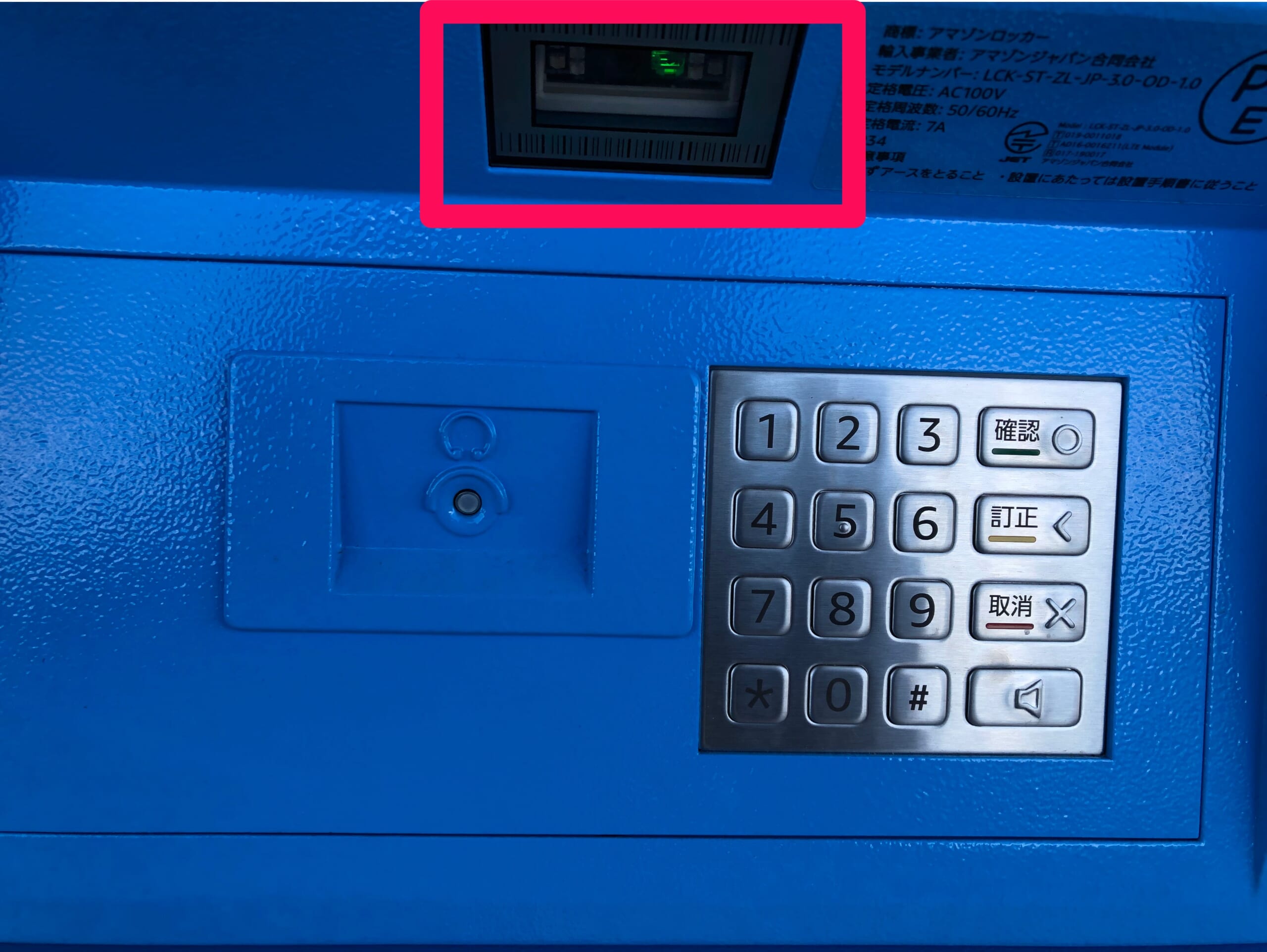
バーコードの読み取りがうまくいかない場合などは、認証キーを使ってみてください。
「認証キー」とは、配達メールでバーコードと一緒に送られてくる暗証番号のようなものです。

タッチパネルかキーパッドで認証キーを入力します。

開いたロッカーから荷物を受け取ろう
Bluetoothで商品のピックアップ、もしくは受け取り用バーコードをかざすか認証キーを入力することで、対応したロッカーが自動で開きます。
中には注文した荷物が入っているので受け取りましょう!

ロッカーの扉を閉めて終了です。
Amazon ショッピングアプリ

開発:AMZN Mobile LLC
掲載時の価格:無料
Ver:iOS 19.6.0 / Android 24.5.2.100